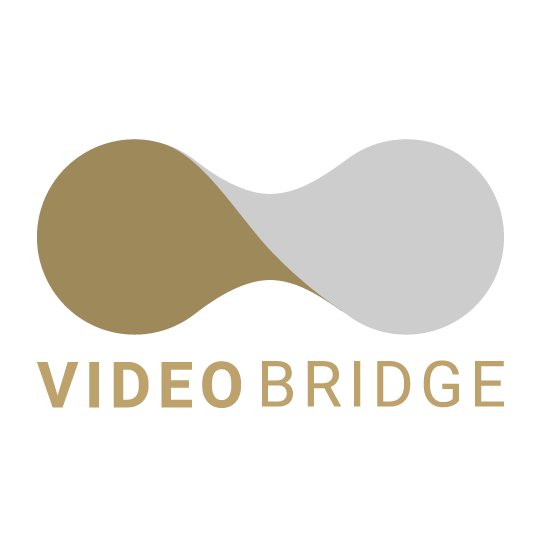与信調査(信用調査)とは? 必要性と調査のやり方
お役立ち情報
BLOGブログ

数あるチャンネルの中から貴社のチャンネルを認知してもらうためにはYouTubeチャンネルの基本情報の内容もとても重要なポイントとなっています。しかしどのような内容を記載するべきなのでしょうか。
前回と前々回に下記の関連した記事もありますので、ご覧になられていない場合は先に下記の記事をご覧いただくことで今回の記事がつながる流れとなっております。ぜひご覧いただけると幸いです。
【YouTubeでプロモーション】YouTubeチャンネルの開設方法をわかりやすく解説
【YouTubeでプロモーション】YouTubeチャンネルのカスタマイズ方法をわかりやすく解説
今回はYouTubeチャンネルの基本情報入力方法・記載内容をわかりやすく解説していきます。
では早速続きからやっていきましょう。
一度画面を閉じてしまったら「YouTube」と検索してアクセスするとそのままログイン状態になっています。右上の自身のアイコンをクリックし「チャンネル」をクリックすると下記の画面になります。
では「チャンネルカスタマイズ」をクリックしましょう。
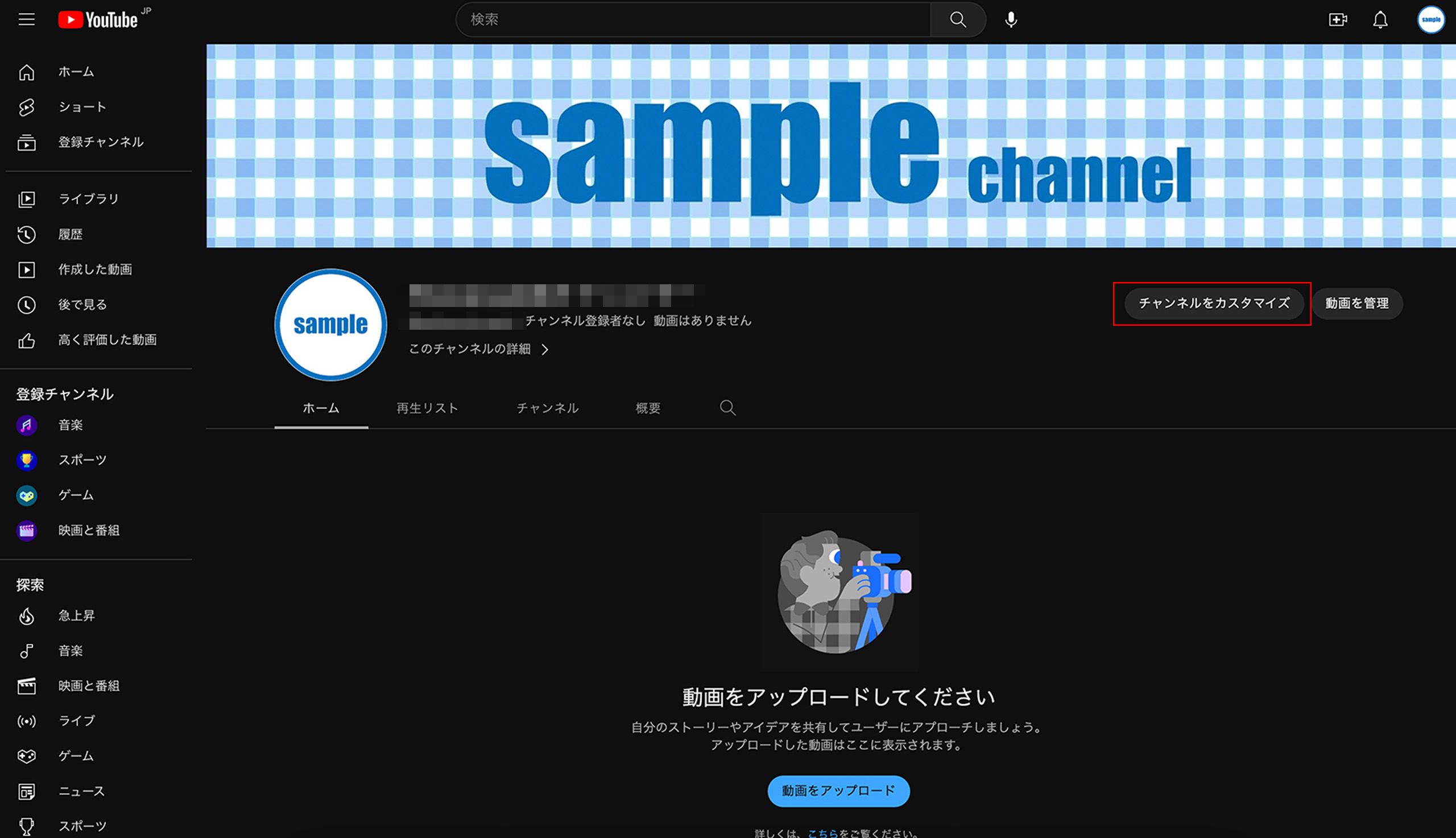
「チャンネルカスタマイズ」をクリックしたらYouTube Studioのページに移動します。「続行」をクリックし先へ進みましょう。右上の青いチュートリアルの表示は「閉じる」をクリックしてください。(青い表示は何度か表示される場合があります。)
左の「カスタマイズ」から「基本情報」をクリックします。
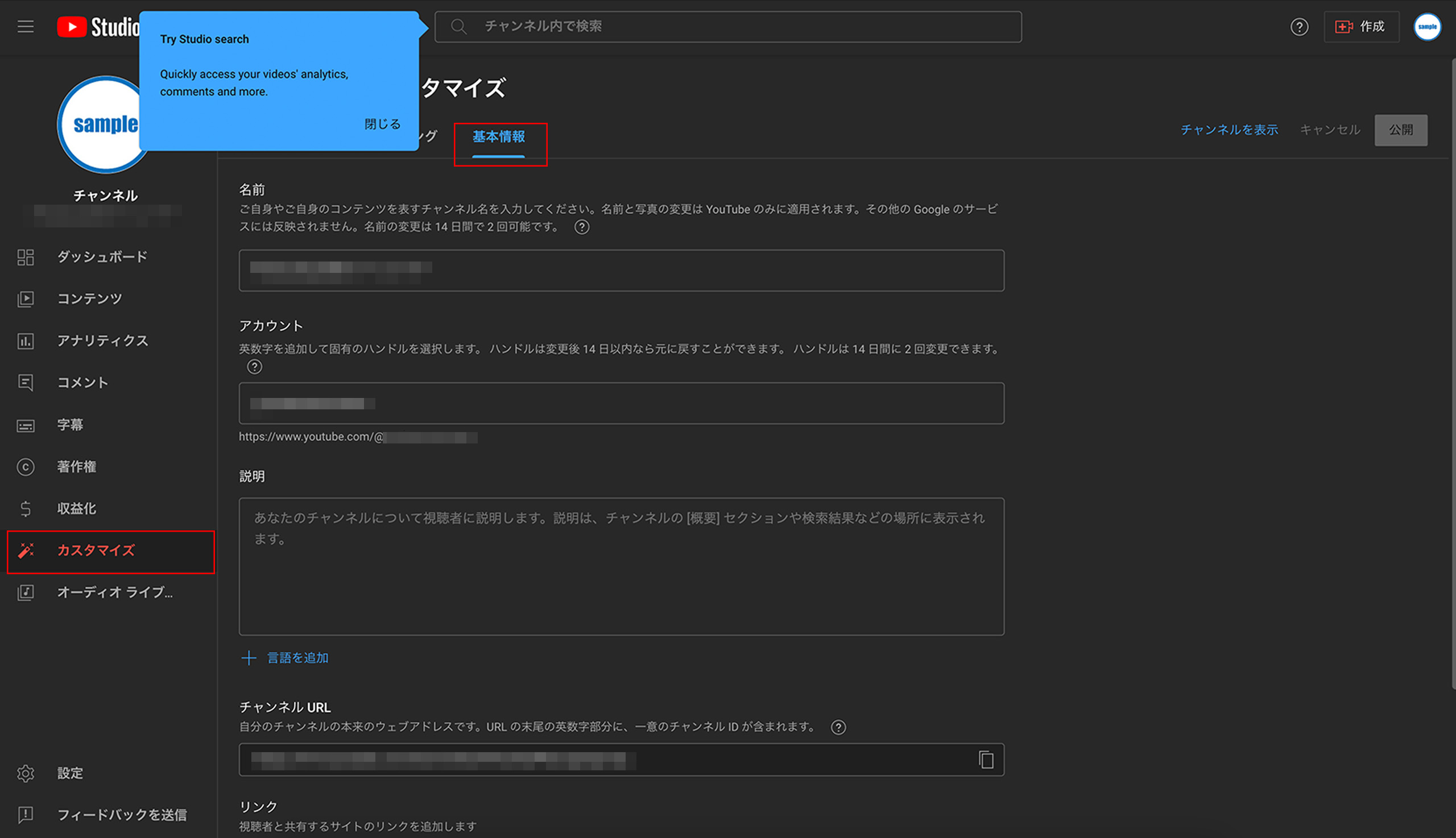
基本情報は「名前」「アカウント」「説明」「言語追加」「チャンネルURL」「リンク追加」「連絡先情報」最後に「チャンネルキーワード」の8つの項目があります。上から順番に解説していきます。
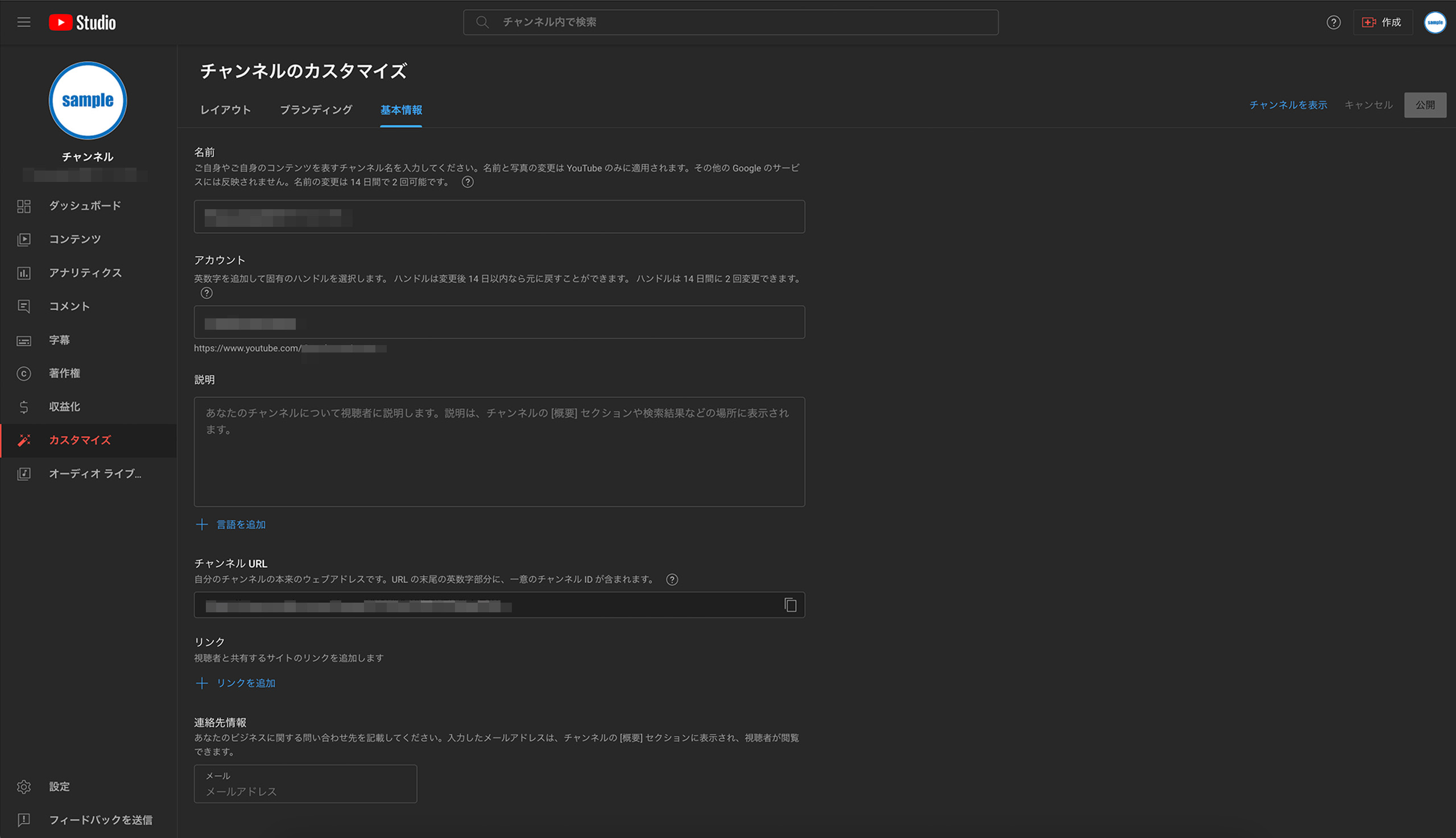
では初めに「名前」から確認しましょう。ここでは前回入力した名前が表示されています。変更も可能ですが14日間で2回の変更が可能です。ただ何度も変更すると検索にヒットされない場合がありますので、よっぽどのことがない限りは変更は控えると良いでしょう。
アカウントも同様にデフォルトでアカウント名が表示されています。ハンドルネームも変更も可能ですが14日間で2回の変更が可能です。こちらもよっぽどのことがない限りは変更は控えると良いでしょう。
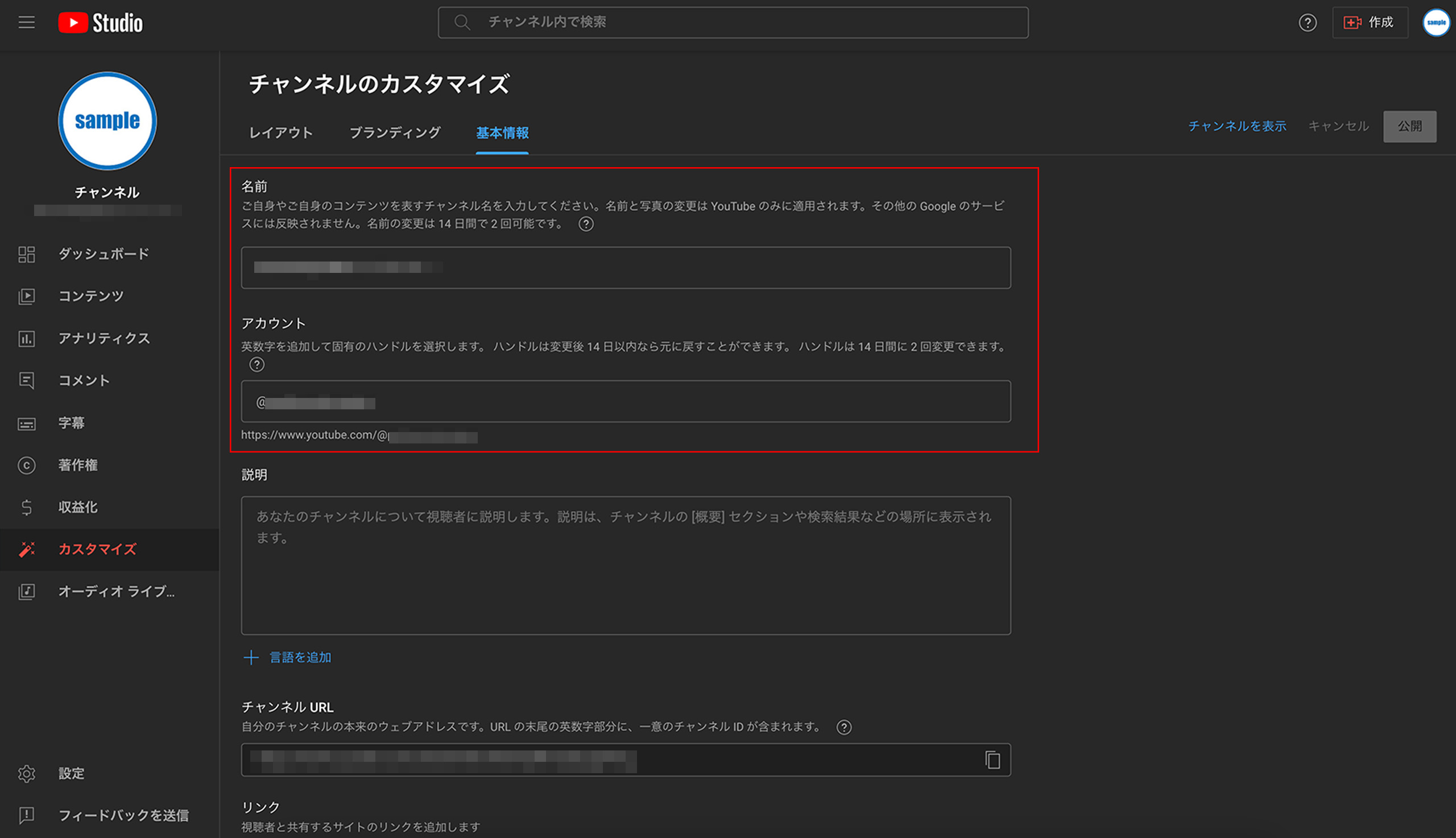
このチャンネルがどのうようなチャンネルなのかを詳細に説明していく必要があるため、説明欄は基本情報の中で最も重要と言えるでしょう。この説明欄に記載するテキストはGoogleやYouTubeの検索結果に紐付くため非常に重要であること、再生数に大きな影響を与えるほど重要だということを覚えておくと良いでしょう。
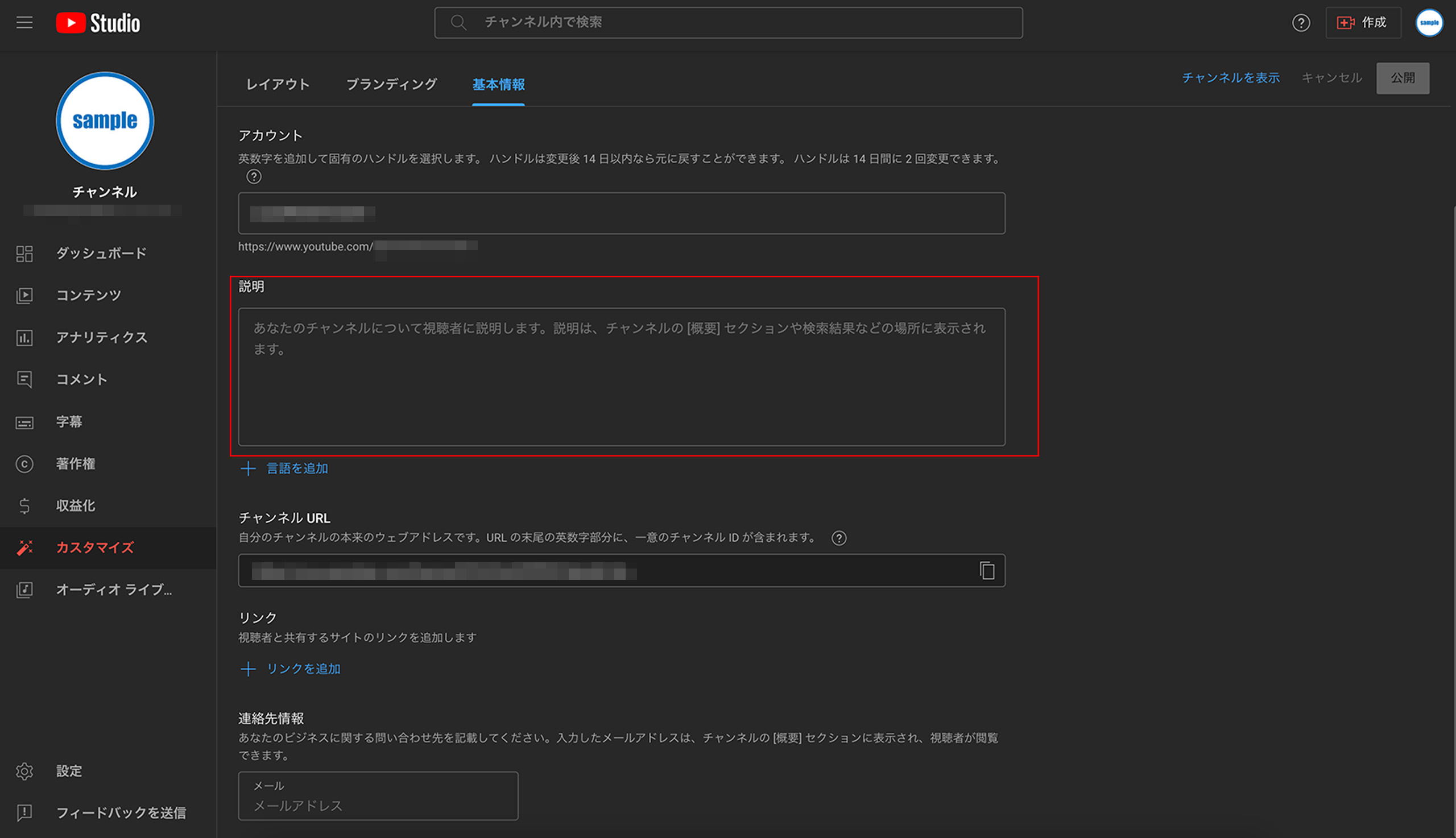
それでは説明欄に記載する内容について解説していきます。
初めてお会いする方に自己紹介をするイメージで記載することを心がけると良いでしょう。解説する内容全てを記載する必要はありませんが、是非参考にしていただければ幸いです。
「◯◯チャンネルにご訪問いただき誠にありがとうございます。」などの言葉があるとご訪問くださった視聴者様にも好印象を与えることができるでしょう。
「このチャンネルではテレビやエアコン、美容関係などの家電商品やプロモーションのご紹介をするYouTube公式チャンネルです。」「このチャンネルでは弊社が開発した製品(サービス)のご紹介をするYouTubeチャンネルです。」など、端的に記載している企業様も多いですが、貴社の思いや目指す姿なども記載している企業様も散見されます。
現在までの年表(ポイントのみ)を記載しておくと、どのような会社なのかが理解されやすくなります。「○◯年 ○◯賞を受賞」「○◯年 会員数○◯万人突破」などの功績を記載しておくことで信用性もアピールすることができるでしょう。
視聴してもらいたいターゲットに向けて、現在PRしたい製品・サービスの簡易紹介と貴社のホームページ(該当製品・サービスのページ)のURLを記載しておくと良いでしょう。PRしたい製品・サービスが変更になった場合はテキストとURLを変更し常時更新をすることをお勧めします。
SNSを記載することで、フォロワー数の増加も見込めます。フォロワー数が増加すれば、多くの宣伝、告知が可能となりますので非常に有効な手段と言えるでしょう。逆にSNSにもYouTubeのチャンネルURLを記載することで多方面からユーザーにアプローチできるため一石二鳥とも言えるでしょう。
説明欄はブラッシュアップして行くことでユーザーは常に最新の情報を得ることができるため定期的に更新をしてみてください。ただ頻繁にテキスト削除したり変更など行うのはGoogleのアルゴリズムに影響が出る可能性もありますので控えた方が良いでしょう。
言語追加については他国に海外本社や営業所がある場合などに設定しておいても良い部分となり任意の項目です。チャンネルURLは変更はできません。第三者の方へチャンネルの案内をする場合は、表示されたURLをお伝えしましょう。まずは設定の方法を見ていきましょう。
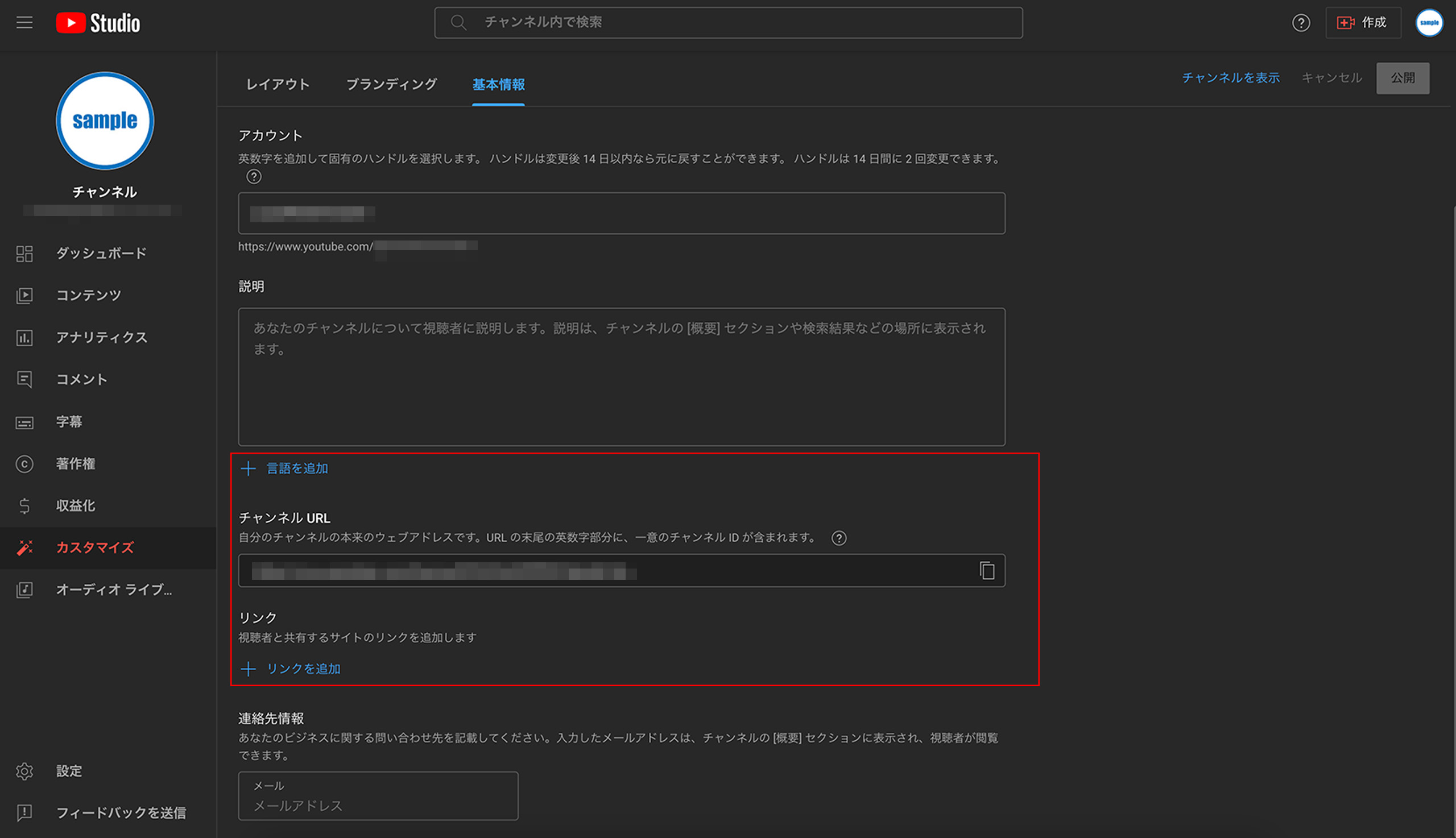
「元の言語」と「翻訳言語」を選択します。元の言語の方にはデフォルトでチャンネル名とチャンネル説明が表示されています。主に追記を行う箇所は翻訳言語のチャンネル名とチャンネル説明となります。入力が完了したら右下の完了を入力しましょう。
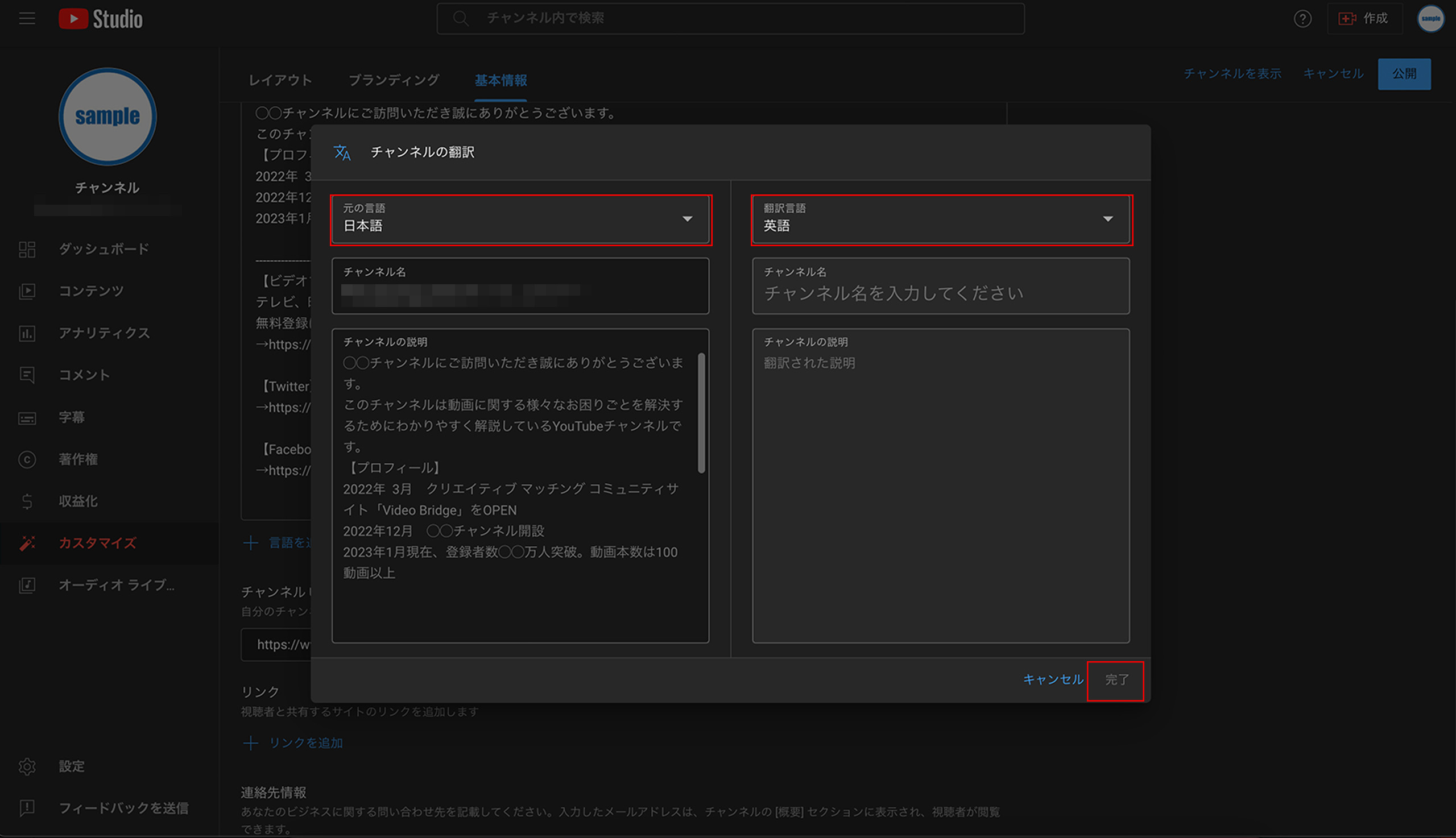
こちらは説明欄にも記載したURLを設定します。「リンクを追加」をクリックすると入力項目が表示されるのでここにタイトルとURLを入力します。バナーリンクは5件まで表示が可能です。リンクのタイトルが表示されるのは1個目のみとなります。
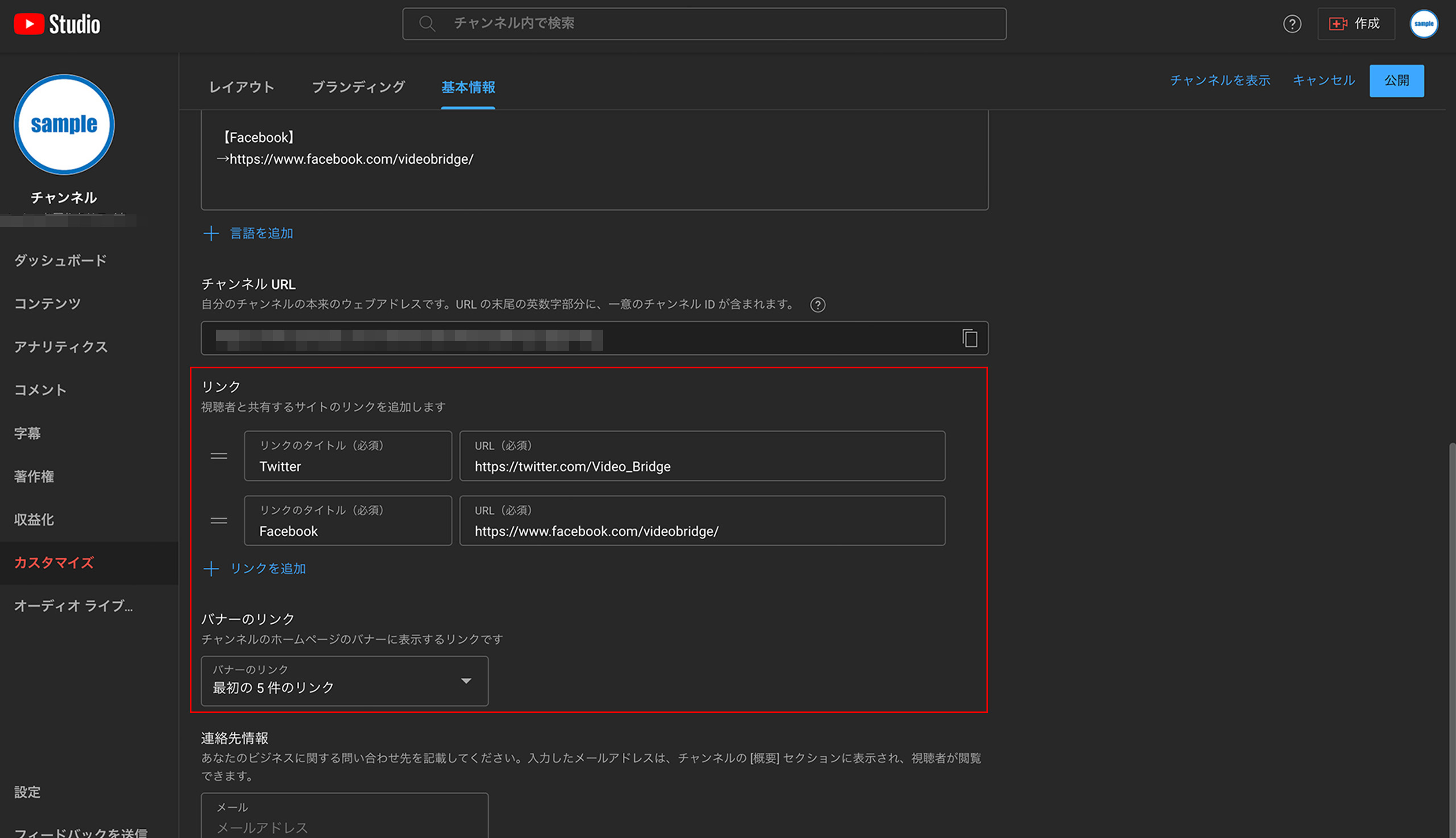
「公開」をすると下記のようにアイコンが表示され、クリックすると設定したページへアクセスすることができます。
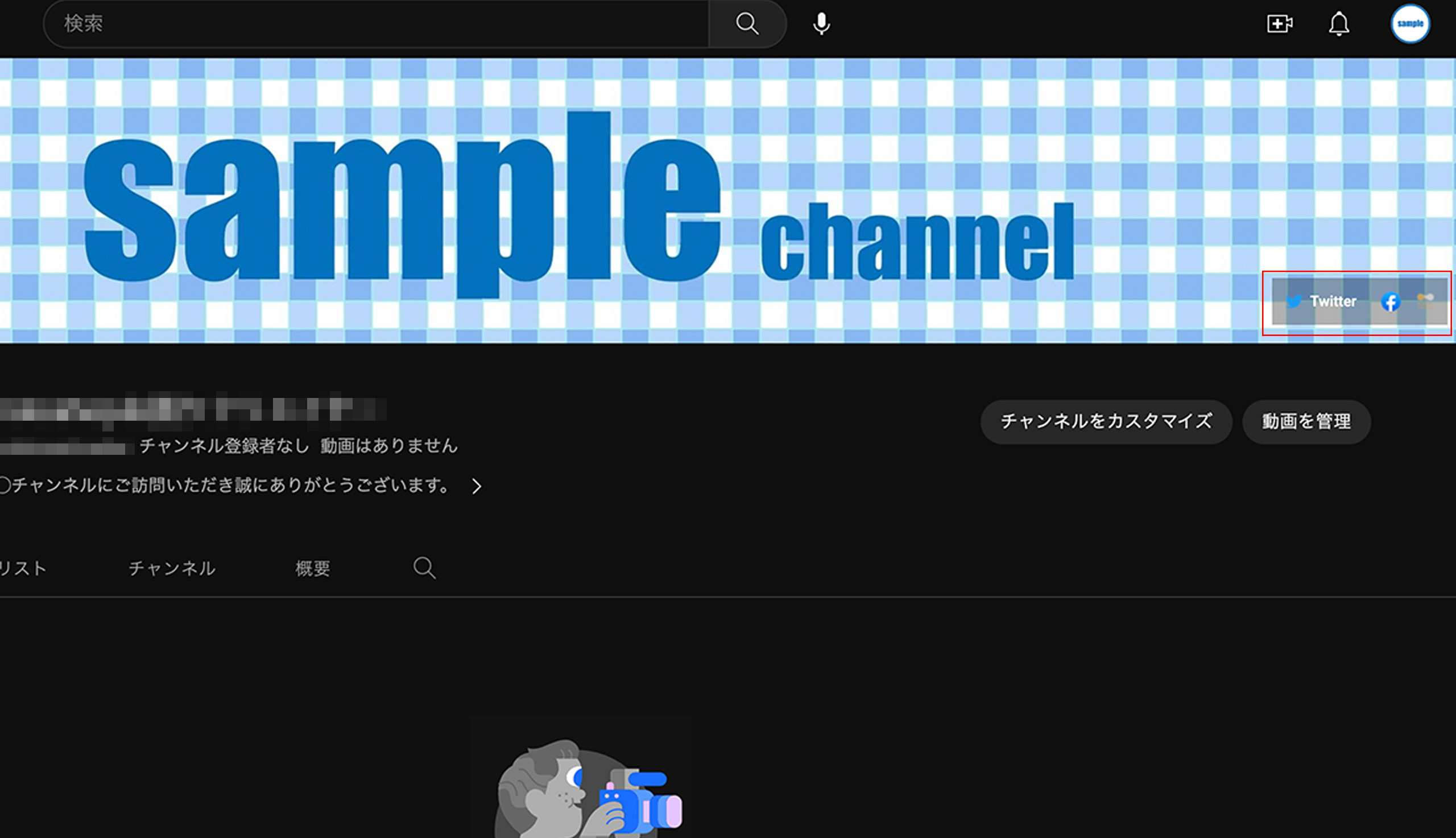
お問い合わせの窓口を設定します。お問い合わせ用のメールアドレスをご用意しておきましょう。入力が完了したら右上の「公開」ボタンをクリックしてください。
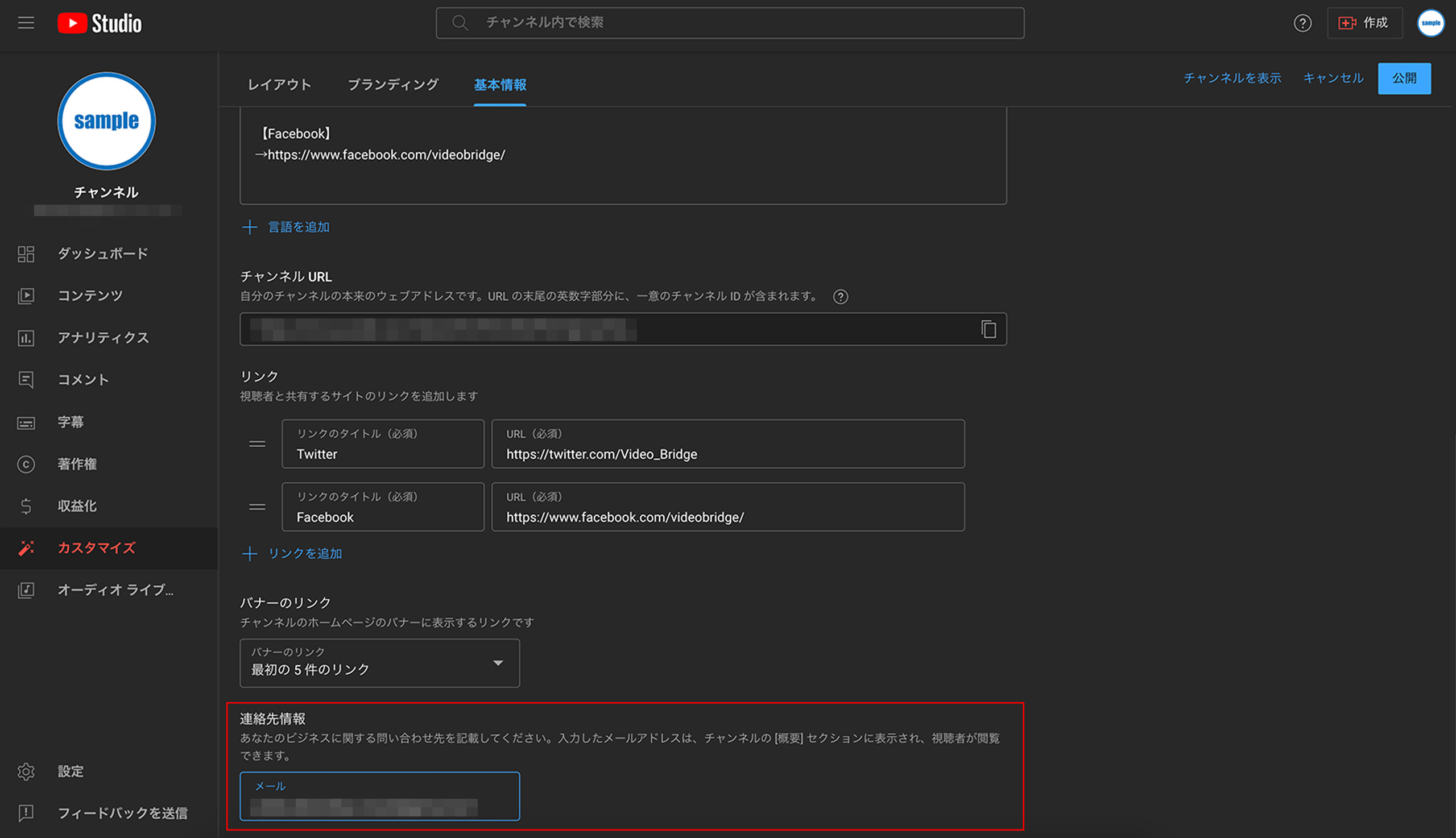
最後の設定となります。左下の「設定」ボタンをクリックします。
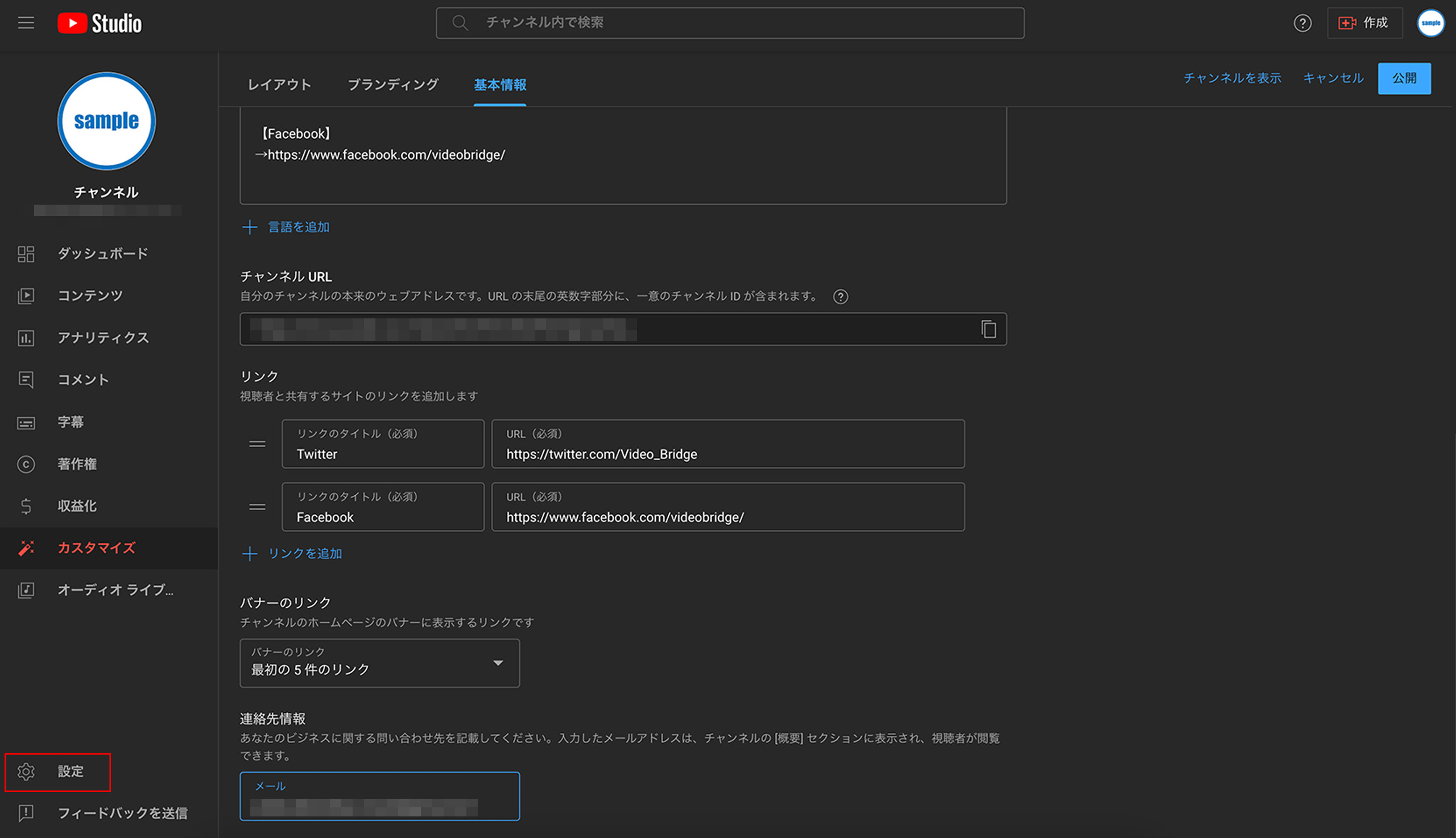
「全般」から「デフォルトの単位」を「JPY-日本円」に変更。日本国以外で行う場合は該当の国に合わせて設定を行ってください。
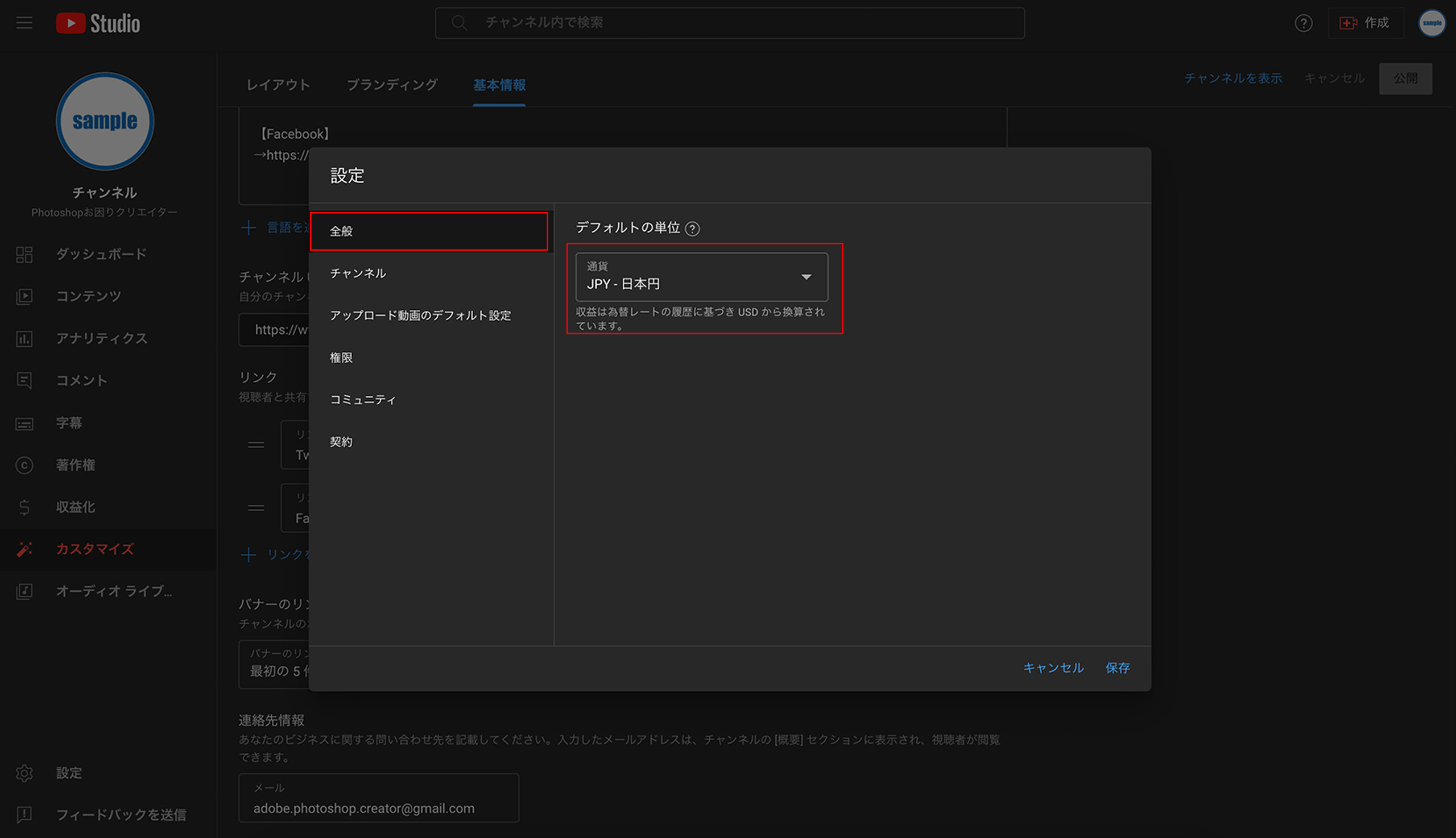
そして「チャンネル」から「基本情報」をクリックします。「居住国」を選びましょう。その後、該当チャンネルに関係のあるキーワードを入力していきます。「カンマで区切って入力してください」と記載がありますが、入力してエンターキーを押すと下記のように1つ1つのキーワードとして表示されます。
チャンネルキーワードは関連した動画を見ている視聴者に表示される仕組みがあります。ただ、やみくもにキーワードを記載しても意味がありません。キーワードは絞って記入すること、関係の無いキーワードは入れないことを念頭に置いて組み立てていきましょう。
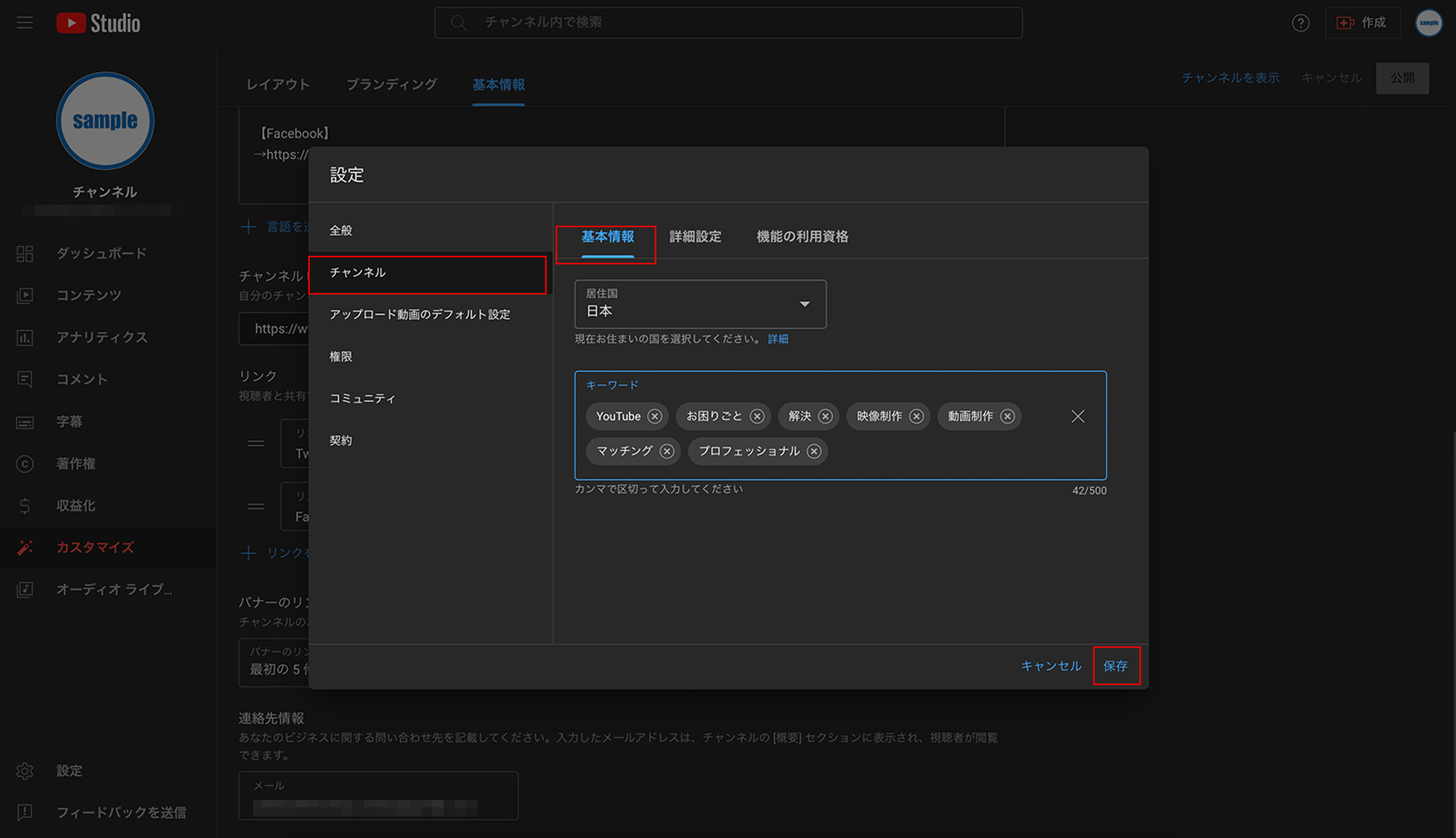
前回の開設方法やカスタマイズ方法に続き、今回はYouTubeチャンネルの基本情報入力方法・記載内容をわかりやすく解説してきました。この基本情報は検索の観点や関連動画に上がってくる仕組みなど、主に裏方の役割ではありますが、YouTubeチャンネル運営に置いて非常に重要なポイントです。基本情報入力を怠るとうまく結果が出てこないケースが散見されますので、しっかりと設定しておきましょう。
次回は動画のアップロード方法について解説していきます。